如何修改CAD文字的顺序
我们有时候会碰到绘制的图形相对复杂一点,像在图形里进行图案填充又在图形里加文字,标注图形等等这些操作,可能就会遇到一种情况,那就是我们图案填充之后,文字看不见了。如下图,填充了图案之后,矩形里的文字是看不见的,只有把鼠标移动文字的位置才会显示出来。
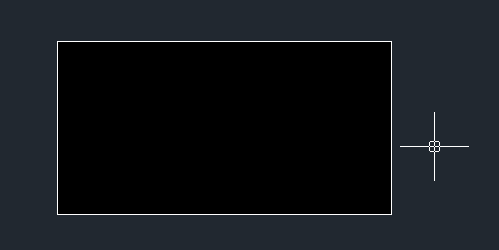
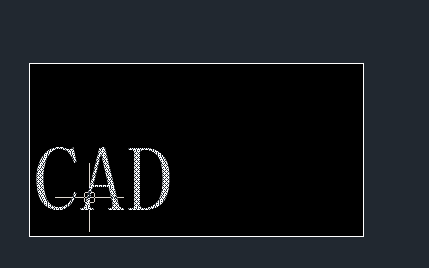
那么遇到这种情况要如何操作呢?其实解决问题的关键就是修改一下绘图次序,我们把文字前置,放在填充图案前面就可以了。一起来看看如何操作吧~
方法一:
点击软件上方界面的菜单栏上的【工具】,鼠标移到里面的【绘图次序】,点击前面的【前置】;
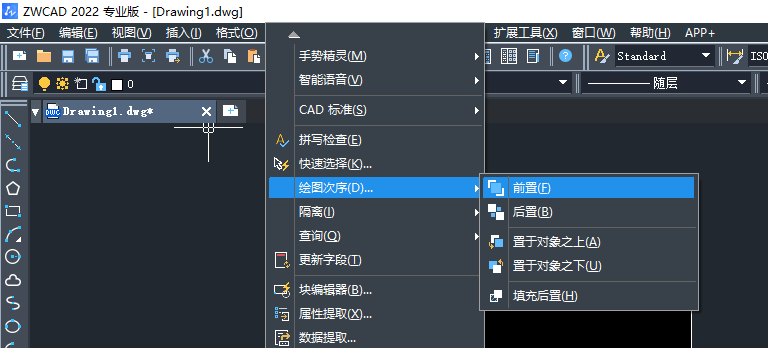
接着按照命令区的提醒,选择要前置的文字,回车,这样文字就被前置了,我们就可以看到文字,不用再把鼠标移到文字的位置才会显示。
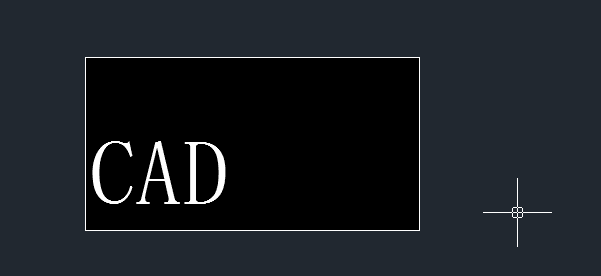
还有一个更简便的操作,就是直接选中文字,然后鼠标点击右键,在弹出的对话框里选择【绘图次序】,在里面找到【前置】并点击,如下图所示:
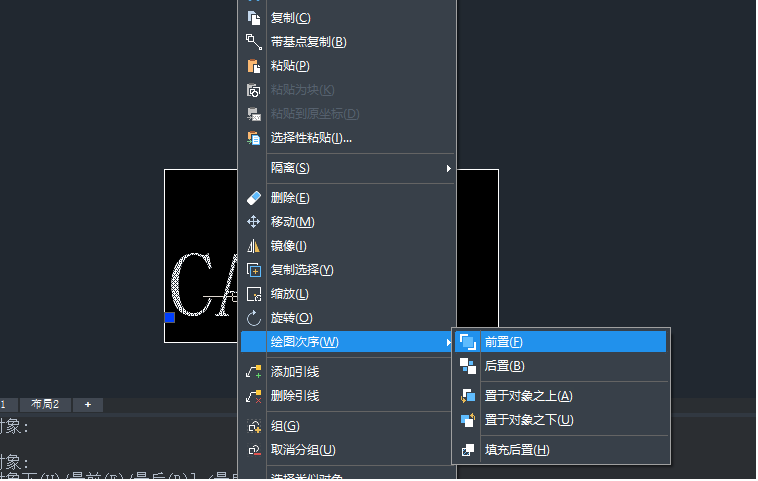
方法二:
在命令区输入:DRAWORDER并回车,接着选择要执行的对象,回车,然后在命令区根据自己的需要输入;如下图,我们要把文字前置,就在命令区输入:f,回车。

总结:以上就是修改绘图次序的操作方法啦,同样地,采用修改绘图次数,也可以修改图形和图形之间的次序,来达到让图形绘制得更加美观的效果。
推荐阅读:CAD
推荐阅读:中望峰会
·定档6.27!中望2024年度产品发布会将在广州举行,诚邀预约观看直播2024-06-17
·中望软件“出海”20年:代表中国工软征战世界2024-04-30
·2024中望教育渠道合作伙伴大会成功举办,开启工软人才培养新征程2024-03-29
·中望将亮相2024汉诺威工业博览会,让世界看见中国工业2024-03-21
·中望携手鸿蒙生态,共创国产工业软件生态新格局2024-03-21
·中国厂商第一!IDC权威发布:中望软件领跑国产CAD软件市场2024-03-20
·荣耀封顶!中望软件总部大厦即将载梦启航2024-02-02
·加码安全:中望信创引领自然资源行业技术创新与方案升级2024-01-03
·玩趣3D:如何应用中望3D,快速设计基站天线传动螺杆?2022-02-10
·趣玩3D:使用中望3D设计车顶帐篷,为户外休闲增添新装备2021-11-25
·现代与历史的碰撞:阿根廷学生应用中望3D,技术重现达·芬奇“飞碟”坦克原型2021-09-26
·我的珠宝人生:西班牙设计师用中望3D设计华美珠宝2021-09-26
·9个小妙招,切换至中望CAD竟可以如此顺畅快速 2021-09-06
·原来插头是这样设计的,看完你学会了吗?2021-09-06
·玩趣3D:如何使用中望3D设计光学反光碗2021-09-01
·玩趣3D:如何巧用中望3D 2022新功能,设计专属相机?2021-08-10
·CAD关闭自动备份的两个方法2020-12-04
·CAD空心多段线变成实心的方法2022-07-28
·CAD中画好的图形为什么看不到?2021-05-27
·在CAD中为什么直径标注只有一个箭头2018-06-15
·CAD怎样设计平面图?2020-03-30
·鼠标中键在CAD中功能以及操作方式 2019-08-30
·为什么在CAD中光标在夹点上没有菜单提示?2023-12-26
·CAD中怎样跨图纸复制布局?2024-01-29














